類型:
大小:
評分:
平台:
標簽:



關注嗨客手機app
禮包、遊戲、app應有盡有
4、iTunes會彈出對話窗--請選擇已經下載好的固件--點擊更新--等待iTunes運行;
5、耐心等成功更新固件,在需要先激活設備才可以正常使用!(請係統提示步驟完成)
三、DFU模式或恢複模式強製升級
(備注:此方法會抹掉你設備上的所有資料,請注意備份)
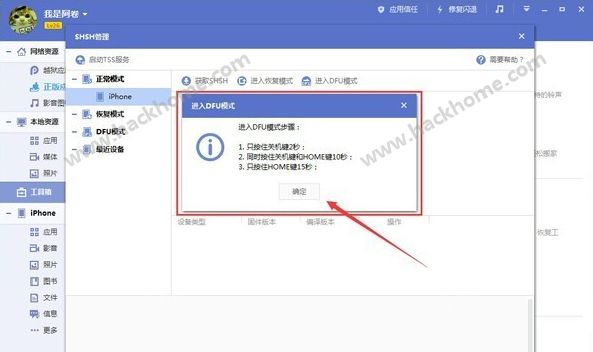
1、打開iTunes,斷開iOS設備與電腦的連接。長按【Home鍵】+【電源鍵】8秒強製關機 -- 關機後長按【Home鍵】鍵8秒--通過USB數據線連接電腦,或者請把設備鏈接電腦,先按住【電源鍵】2~3秒,然後繼續同時按住【電源鍵】和【Home鍵】,持續到第10秒的時候,請立即鬆開【電源鍵】,並繼續保持按住【Home鍵】,直到在電腦上看到識別到DFU狀態下的USB設備時就進入到DFU模式了,這個時候iTunes會自動或者手動啟動。
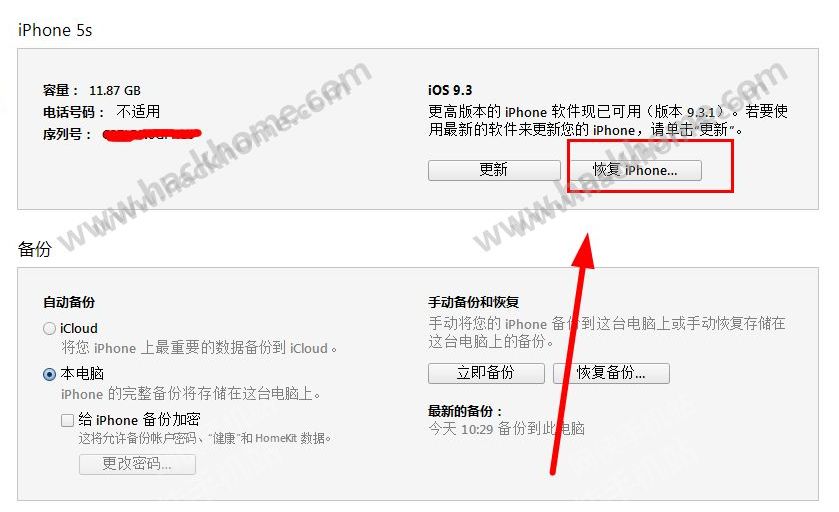
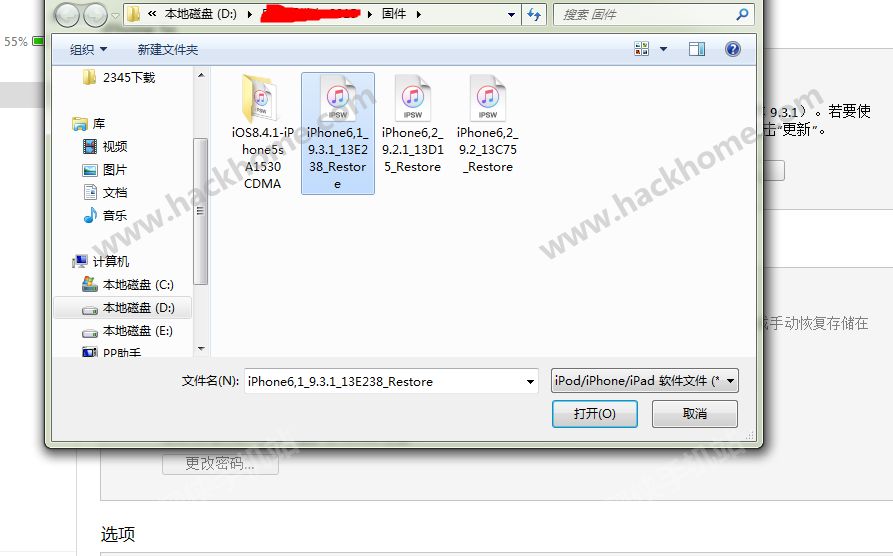
2、iTunes會自動檢測到一台等待恢複的設備,按住鍵盤上的shift鍵+iTunes上的“恢複”,選擇固件再恢複;
3、設備就會開始重新刷機,恢複到一個全新的係統。
以上就是ios9.3.2正式版升級的詳細操作教程,更多關於ios9.3.2的內容!
50%
我支持
0
50%
我反對
0
上一篇:問道手遊白衣仙子加點及抗性選擇